wps ppt图片透明度调整技巧详解:轻松打造专业ppt!
许多用户在制作WPS PPT演示文稿时,需要调整图片的透明度以达到更好的视觉效果。本文将详细讲解如何在WPS PPT中轻松调整图片透明度,让您的PPT更具专业性。
成品ppt在线生成,百种模板可供选择☜☜☜☜☜点击使用;
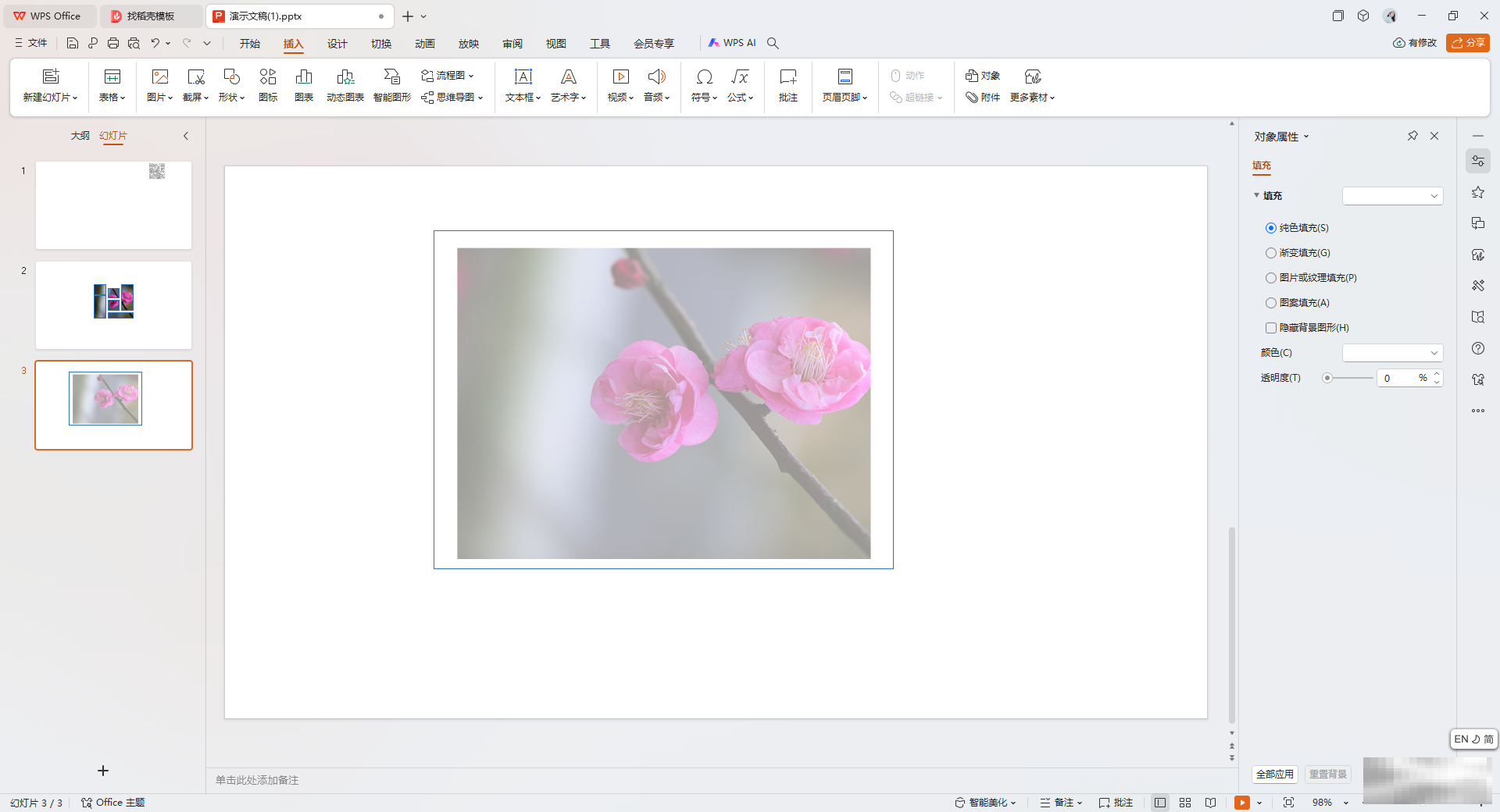
步骤一:插入形状
首先,点击“插入”选项卡,选择“形状”,然后在下拉菜单中选择您需要的形状,例如矩形。
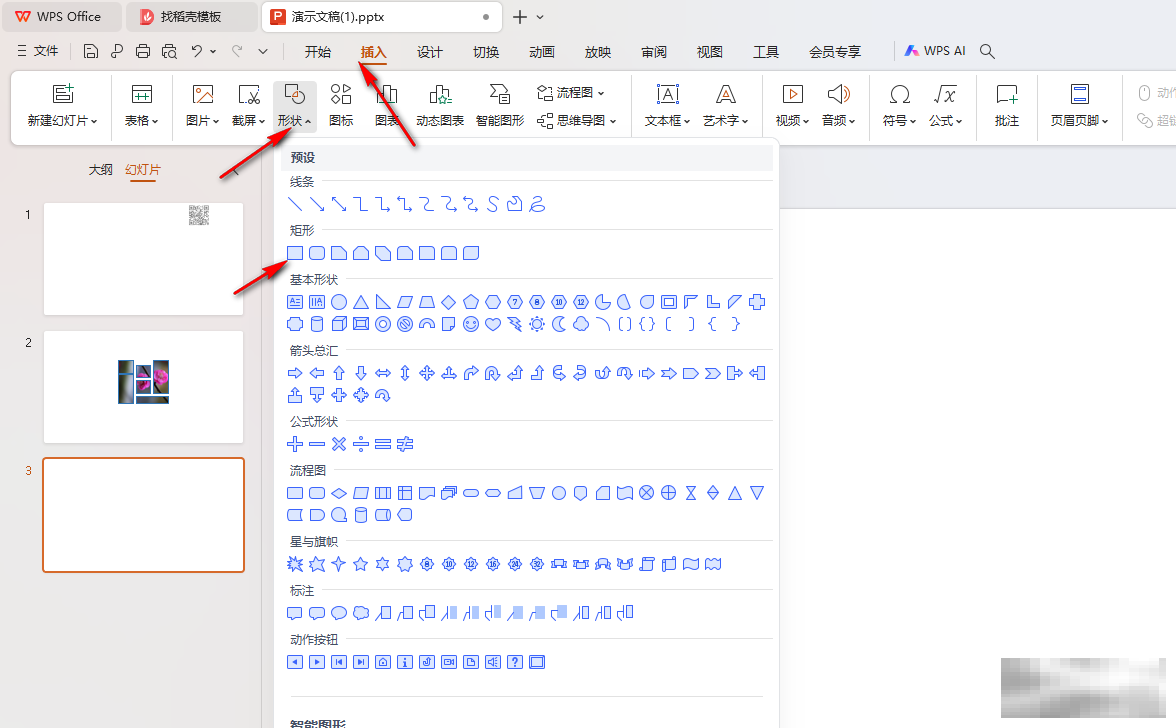
步骤二:填充图片
接下来,点击形状,选择“填充”选项,选择“图片或纹理”>“本地图片”,然后选择您想要填充的图片。
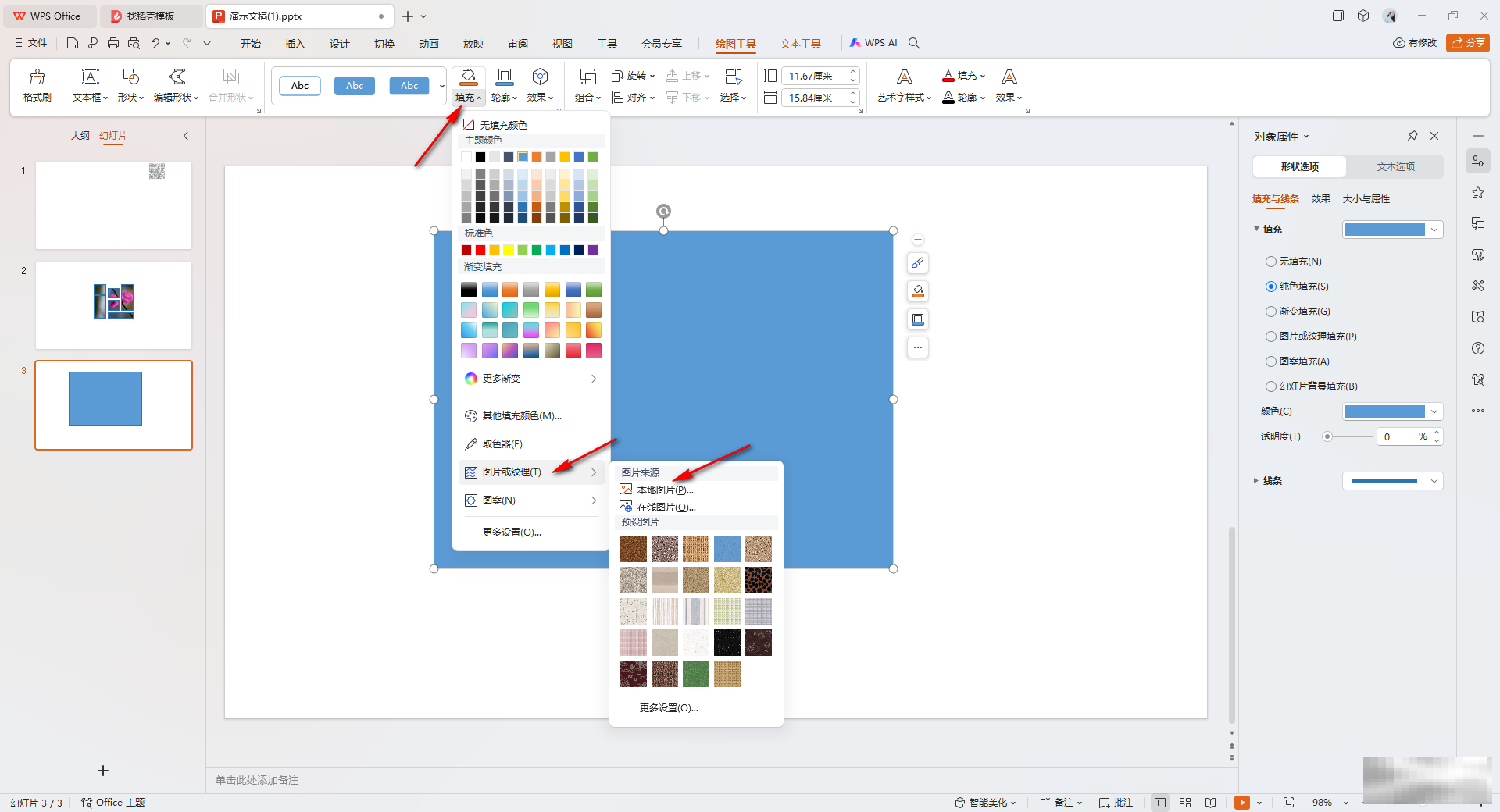
步骤三:调整透明度
在页面右侧,找到“透明度”选项。
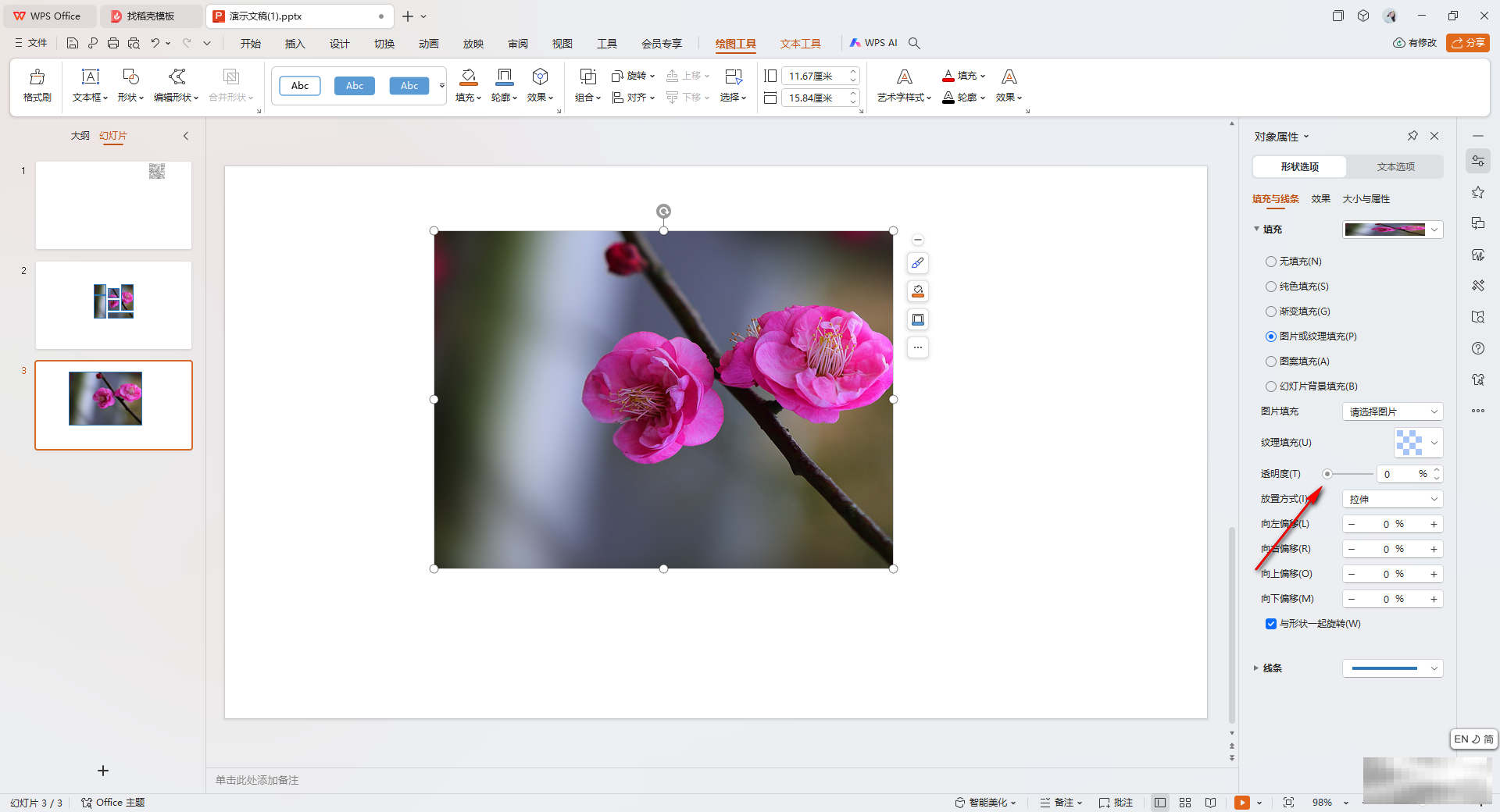
步骤四:设置透明度值
拖动“透明度”滑块,向右移动可增加图片透明度,向左移动则降低透明度。 您也可以直接输入数值来精确控制透明度。
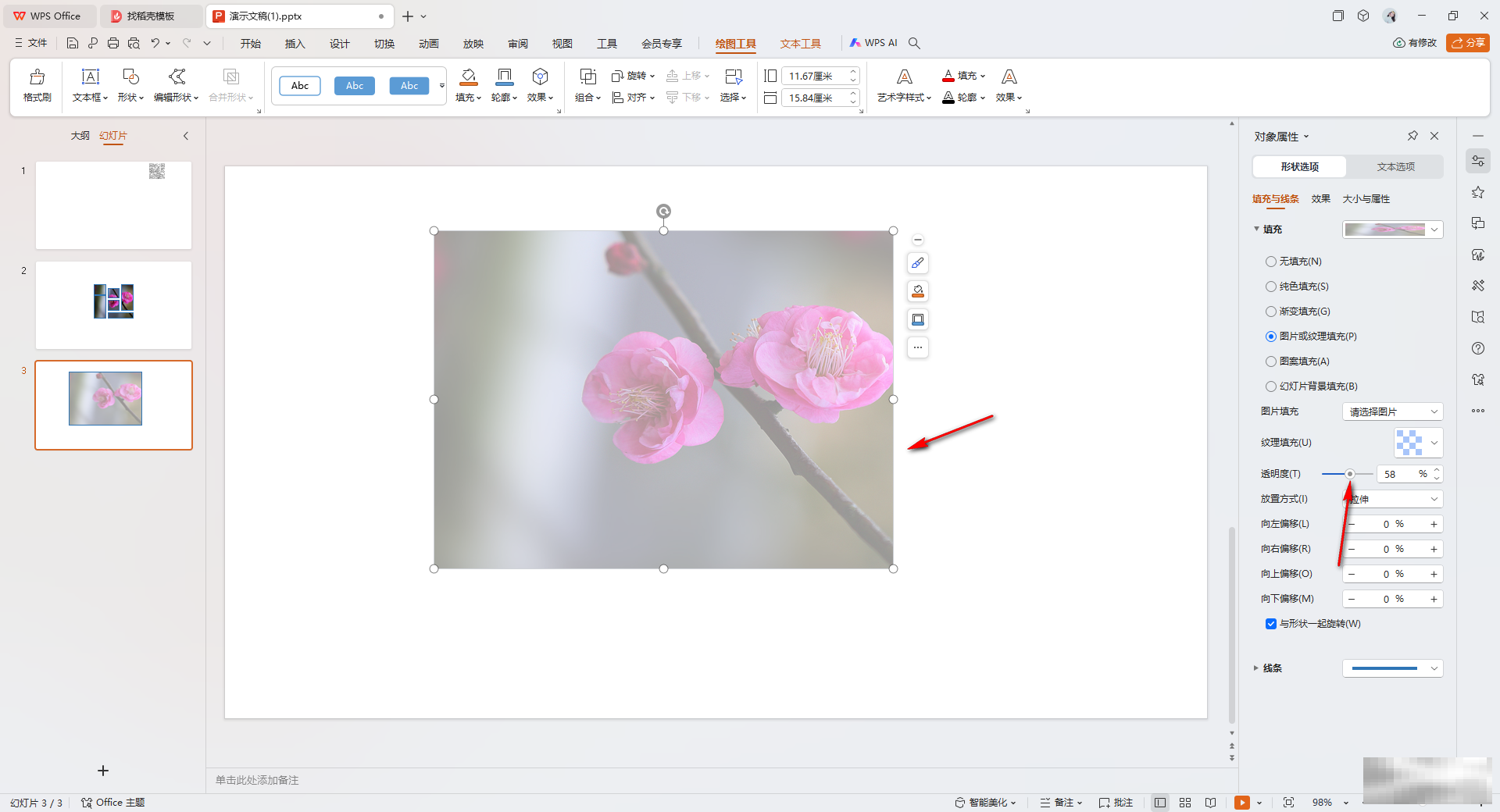
步骤五:调整图片偏移
此外,您还可以调整图片的偏移量,让图片在形状内更精准地定位。
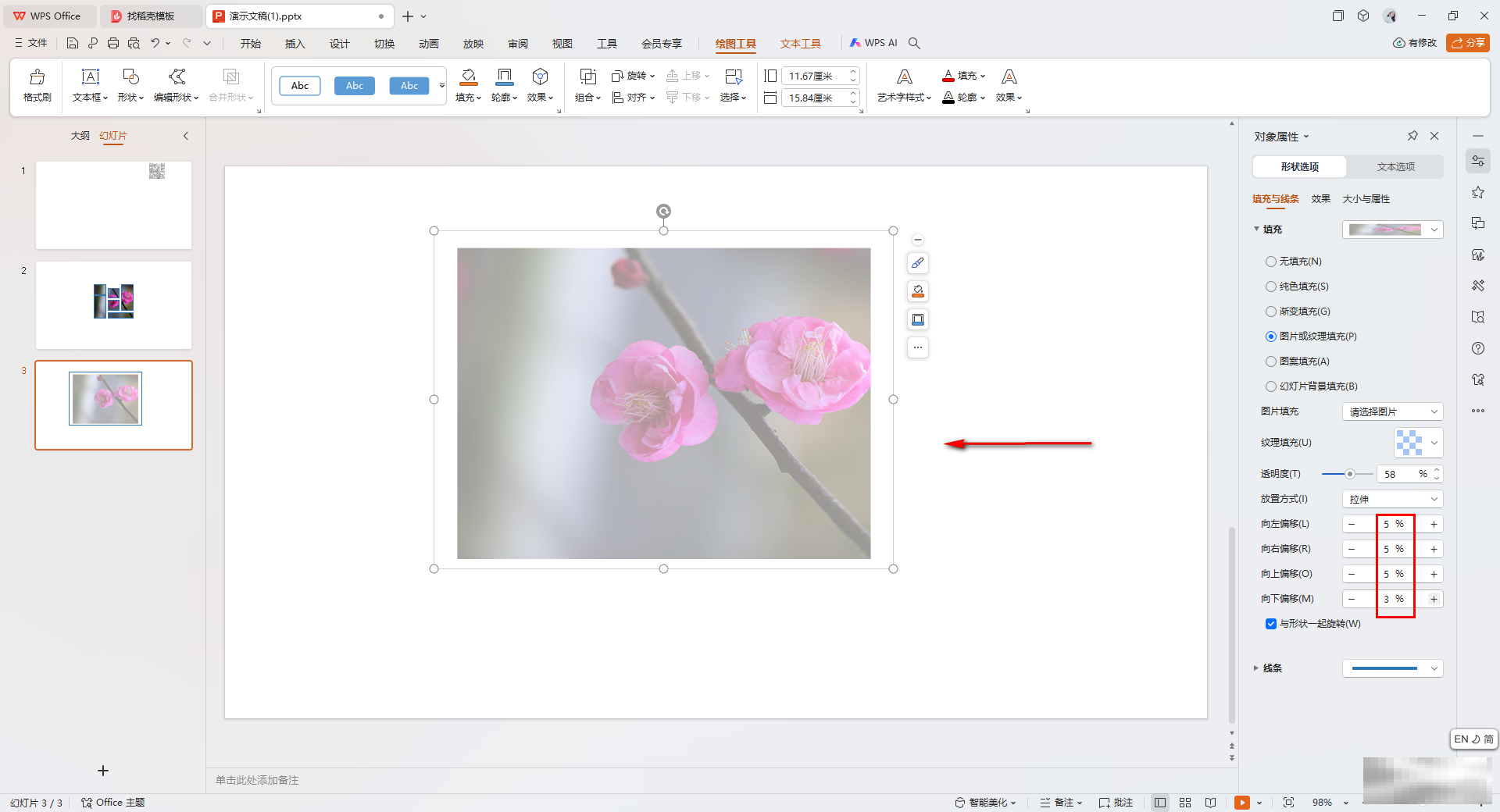
通过以上步骤,您可以轻松地调整WPS PPT中图片的透明度,从而创建更精美的演示文稿。 快来试试吧!
以上就是WPS PPT演示调整图片透明度的方法的详细内容,更多请关注php中文网其它相关文章!

Copyright 2014-2025 https://www.php.cn/ All Rights Reserved | php.cn | 湘ICP备2023035733号